Casio ClassPad 330 V.3.04 Manual del usuario
Página 749
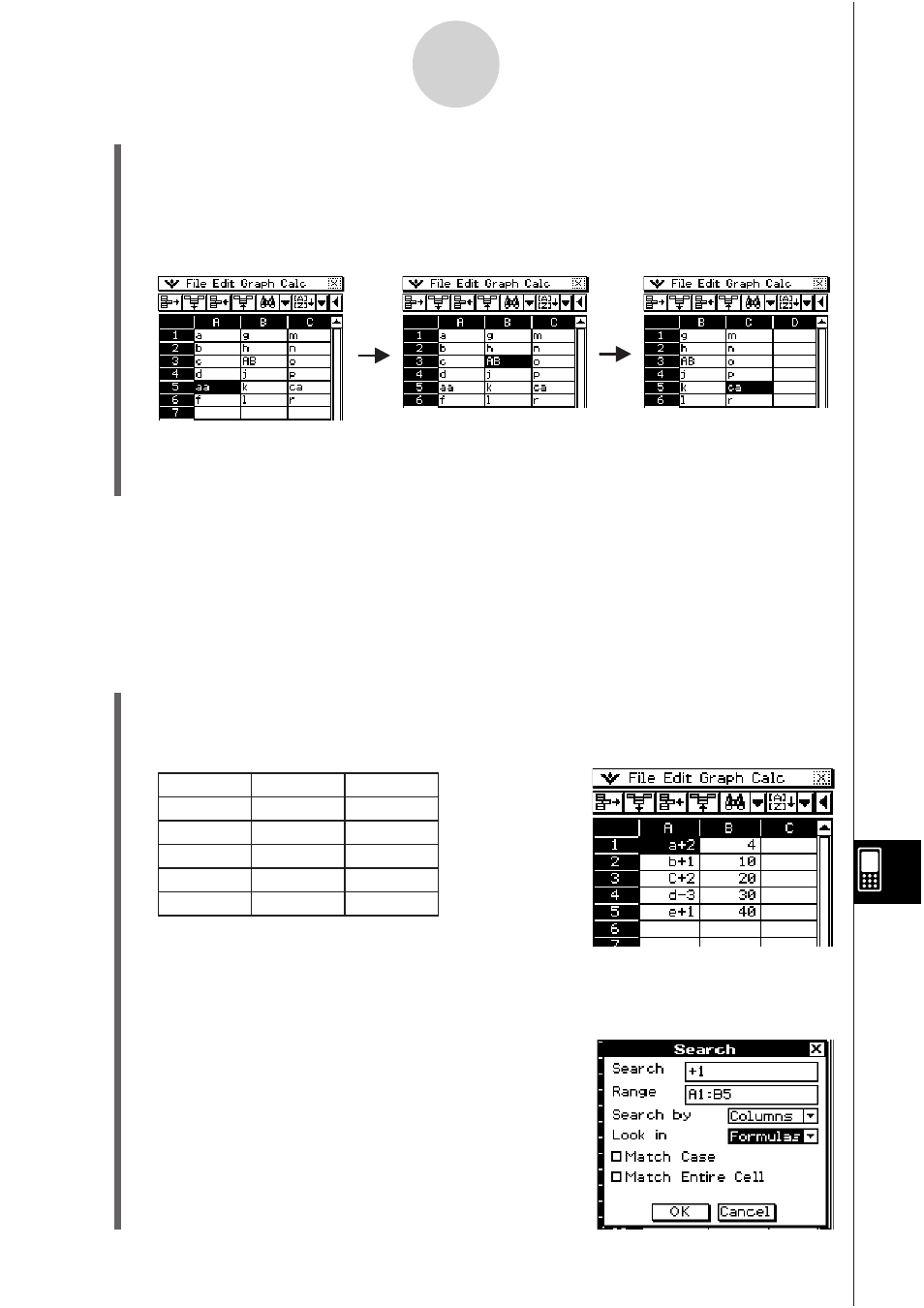
20090601
13-4-28
Editando los contenidos de una celda
(5) Para efectuar la búsqueda de la siguiente instancia de la cadena de búsqueda, toque
[Search Again] en el menú [Edit] o toque el botón q de la barra de herramientas
• Cada vez que toca el comando [Search Again] o el botón q de la barra de
herramientas, la búsqueda saltará a la siguiente celda que contiene la cadena de
búsqueda especificada.
• Aparecerá el mensaje “Search String not found in range.” si la cadena especificada
no existe dentro de la gama de celdas especificada. Toque [OK] para borrar el
mensaje de la pantalla.
Ejemplo 2: Efectuar la búsqueda de las expresiones de cálculo que contengan la cadena
“+1”
En este ejemplo, queremos que las celdas de la hoja de cálculo que contengan
una expresión de cálculo (como =1+2) muestren la expresión, no el resultado
del cálculo (por ejemplo, 3). Para ello, seleccione “Formulas” para la opción
[Look in] en el cuadro de diálogo de búsqueda.
S Operación de la ClassPad
(1) Visualice la hoja de cálculo que desea buscar.
• Este ejemplo se basa en la hoja de cálculo que contiene los datos mostrados a
continuación.
A
B
1
=a+2
=3+1
2
=b+1
=8+2
3
=C+2
=18+2
4
=d−3
=28+2
5
=e+1
=39+1
(2) Toque [Search] en el menú [Edit] o toque el botón d de la barra de herramientas.
• Se visualiza el cuadro de diálogo de búsqueda.
(3) Configure las opciones del cuadro de diálogo
de búsqueda, tal como se muestra aquí.
Expresiones en cada celda
Hoja de cálculo visualizada